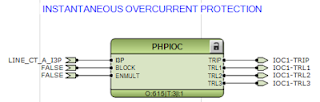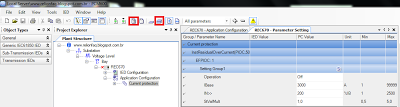Primeiramente é necessário estar se comunicando com o relé e estar com a estrutura do projeto do relé pronta no PCM600. Para maiores informações de como se fazer isto, é recomendada a leitura dos seguintes posts:
Que ajustes de comunicação são necessários para comunicar o PCM600 de meu computador com o IED?
Como posso ter certeza que o computador está comunicando com o IED?
Como criar um novo projeto no PCM600?
Selecione o relé para o qual você deseja fazer o download ou a leitura da oscilografia, clique com o botão do direito do mouse e selecione Disturbance Handling:
Será aberta uma janela na área de trabalho do PCM600. Para ler as oscilografias do relé, é necessário clicar no botão destacado (Read Recordings Information) na seguinte imagem:
Desta maneira serão detectadas todas as oscilografias presentes no IED.
Depois disto, aparecerá um novo botão no PCM600, que tem a função de trazer todas estas oscilografias detectadas no relé para seu computador:
Neste exemplo, tínhamos somente uma oscilografia gravada no relé.
Caso houvesse mais de uma oscilografia detectada pelo relé, e você desejasse ler somente uma delas, basta selecionar a oscilografia desejada, clicar com o botão direito e clicar em Read Recordings from IED.
Agora note que o desenho do computador na oscilografia selecionada está em negrito. Colocando o mouse em cima do ícone do computador, será exibida uma mensagem dizendo que a oscilografia presente no relé também está presente em seu computador.
Para abrir a oscilografia com um programa específico, ou criar um relatório, basta selecionar novamente a oscilografia, e clicar em Open With ou em Create Report.
Adicionalmente, você pode assistir um vídeo com o passo a passo deste processo:
Este vídeo contém ainda informações adicionais de como criar um disparo manual de oscilografia, como criar um relatório, exportar a oscilografia, entre outros recursos.
Para informações técnicas sobre oscilografias como capacidade, amostragem e resolução, clique aqui.
Para saber informações técnicas sobre a lista de eventos do relé com buffer para até 1000 eventos e como trabalhar com a ferramenta do PCM600 que visualiza estes eventos, clique aqui.
Para informações técnicas sobre oscilografias como capacidade, amostragem e resolução, clique aqui.
Para saber informações técnicas sobre a lista de eventos do relé com buffer para até 1000 eventos e como trabalhar com a ferramenta do PCM600 que visualiza estes eventos, clique aqui.